如何在msdn上下载win7镜像(怎么在msdn上下载win7镜像)
时间:2024-05-31阅读量:作者:大白菜
Win7,作为微软公司的一款经典操作系统,因其友好的用户界面和强大的兼容性,至今仍被广泛使用。如果你需要用到U盘来重装win7系统,那么最重要的一步便是准备win7镜像文件。这里分享u盘重装win7的步骤,其中将告诉你如何在msdn上下载win7文件
Win7,作为微软公司的一款经典操作系统,因其友好的用户界面和强大的兼容性,至今仍被广泛使用。如果你需要用到U盘来重装win7系统,那么最重要的一步便是准备win7镜像文件。这里分享u盘重装win7的步骤,其中将告诉你如何在msdn上下载win7文件,下面请仔细看,以确保操作过程正确。

一、必备工具准备
1、下载工具:大白菜U盘启动盘制作工具
2、准备U盘:建议容量至少为8GB,需要存放系统镜像文件和PE工具。
3、下载Windows 7系统镜像文件:可以从微软官网或其他可信赖的来源下载。
二、注意事项
1、在开始之前,先备份好你U盘里的所有重要文件。制作启动盘的过程会抹掉U盘上的所有数据,记得要提前备份哦!
2、安装新系统前,备份C盘内的所有重要数据,因为安装新系统会清除C盘内的所有数据。
三、制作u盘重装系统
1、先把U盘插入电脑,然后打开U盘启动制作工具。

2、在工具里选择“制作启动盘”,按照提示操作就好。
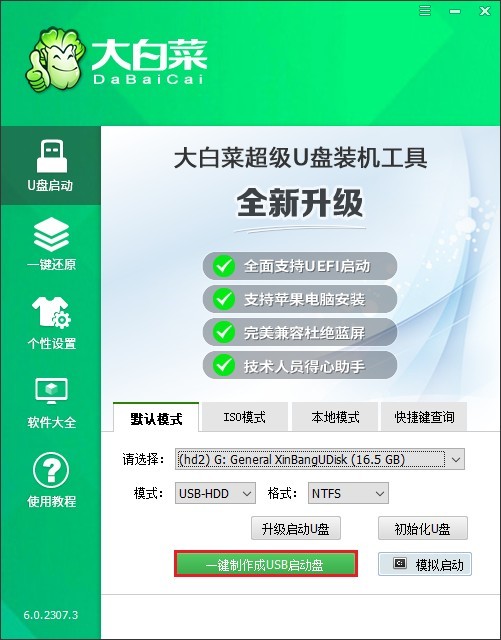
3、接下来,去网上找msdn网站下载系统镜像。

4、把下载好的镜像放在容易找到的地方,比如桌面或者一个特定的文件夹里,也可以直接放到U盘里备用。

5、准备工作做好后,重启电脑。在开机过程中,按下相应的U盘启动快捷键,就能进入启动菜单设置页面了。
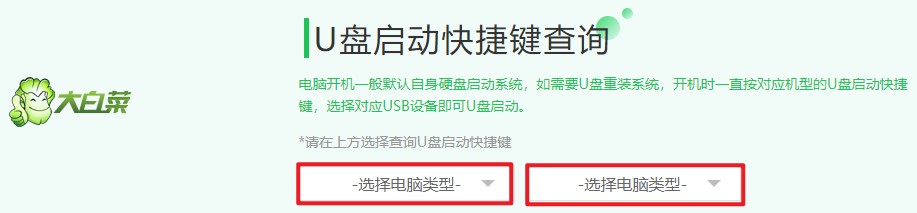
6、在启动菜单里,选择从U盘启动。通常是用上下箭头键来调整选项,然后回车确认。
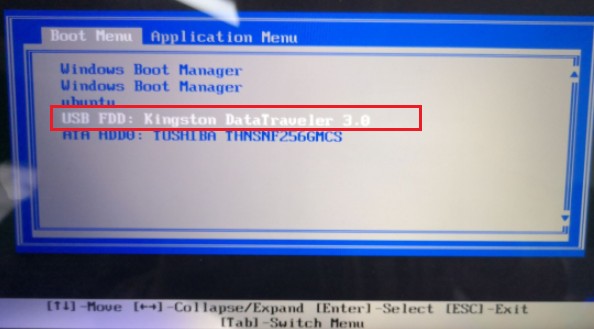
7、系统会从U盘启动,然后进入PE主菜单页面。在这里选择进入大白菜PE。
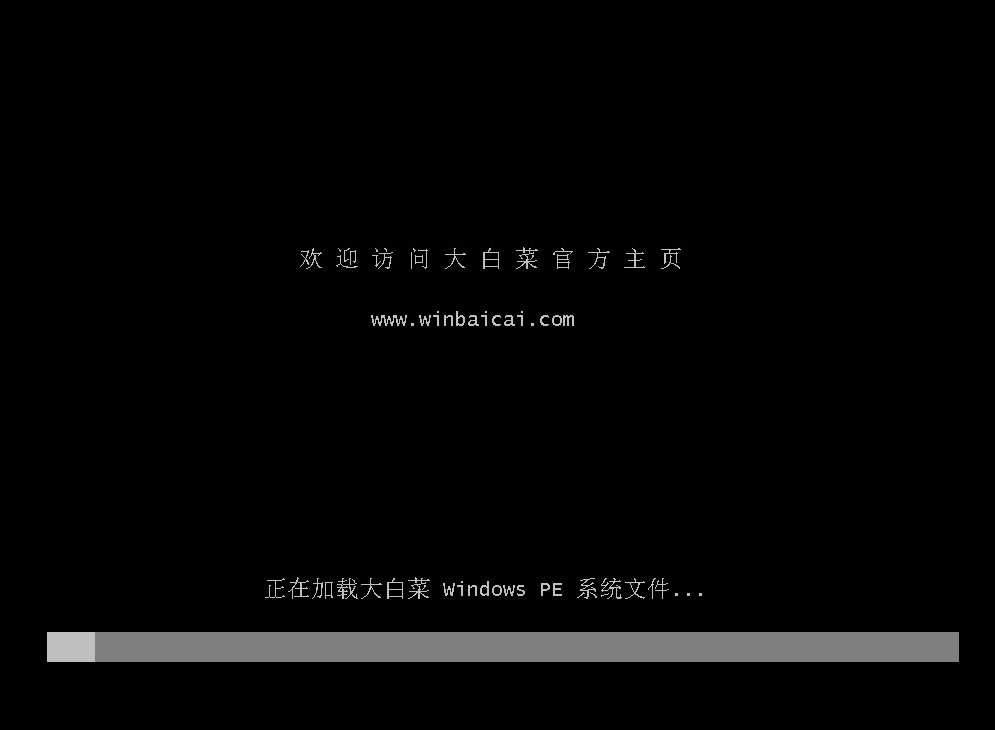
8、一旦进入大白菜PE系统界面,打开系统安装工具。选择你下载好的系统镜像文件,然后确定要安装的系统分区。
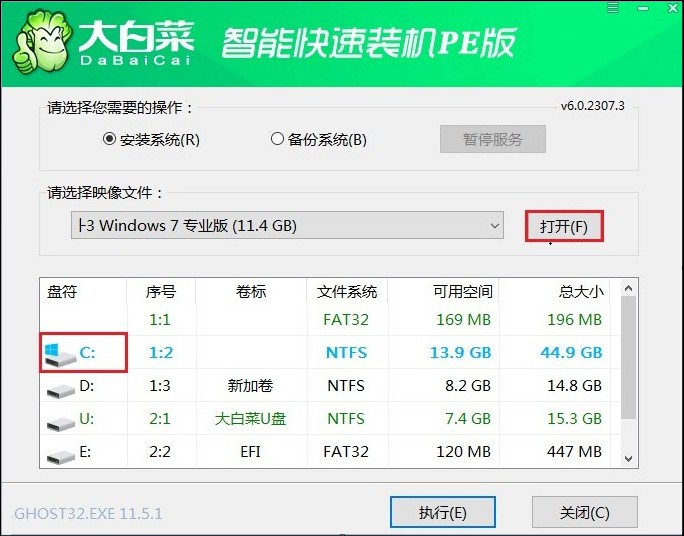
9、确定好安装选项后,就开始装系统啦!安装过程可能得等一会儿,耐心等待直到完成。
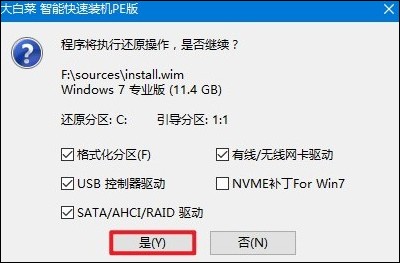
10、装好后,大白菜工具会提示你重启电脑。别忘了拔出U盘,免得又从U盘启动。
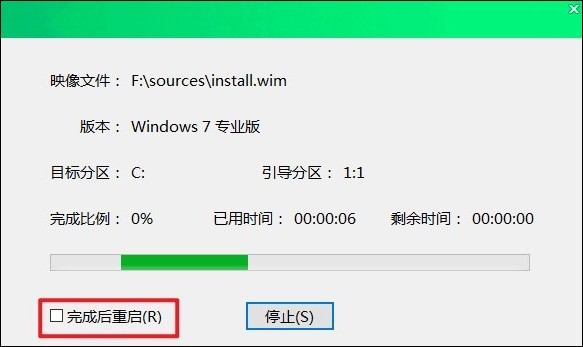
11、重启后,你的电脑就进入了新系统!
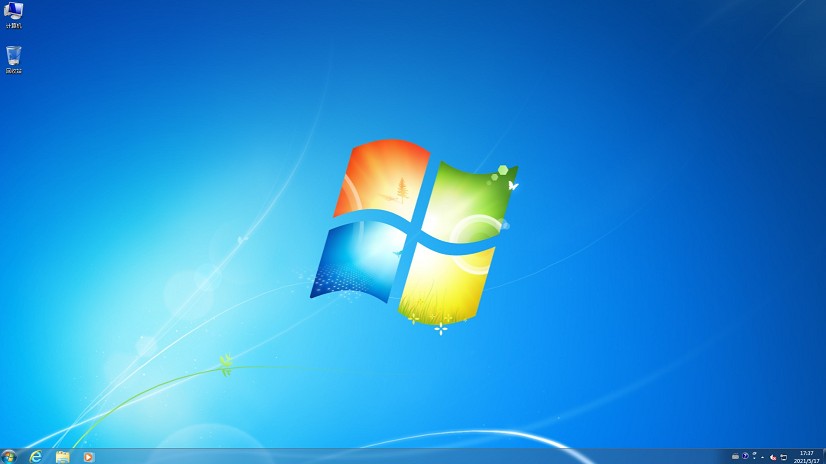
以上教程讲解了,怎么在msdn上下载win7镜像。获取正版且安全的操作系统镜像文件是确保计算机稳定运行的关键一步,MSDN不仅为开发者提供了丰富的开发资源,还允许用户下载微软的原版操作系统镜像,包括广受欢迎的Win7,不知道如何获取的用户可以参考这篇教程。